1、首先用excel2019打开要编辑的表格,可以看到#N/A错误的提示。

2、这时我们点击菜单栏上的文件菜单。

3、在弹出的下拉菜单中选择打印的菜单项。

4、在右侧的窗口中点击“页面设置”的链接。
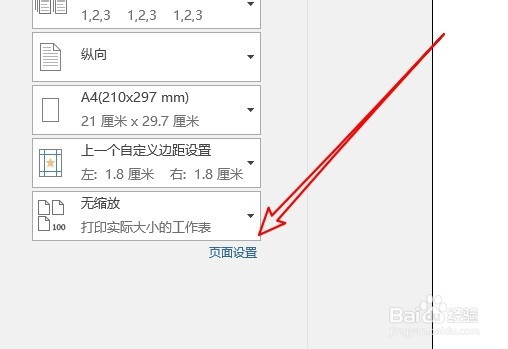
5、接下来就会打开页面设置的窗口,在窗口中点击工作表的选项卡。
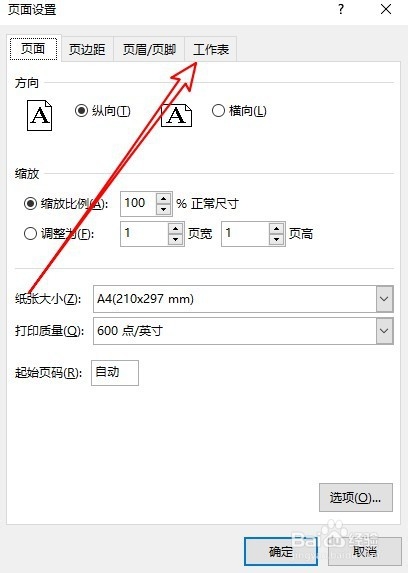
6、然后在打开的窗口中找到错误单元格打印为的下拉按钮。

7、在弹出的下拉菜单中选择空白的菜单项就可以了。
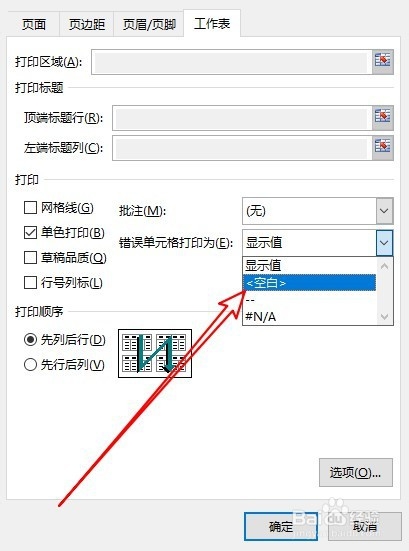
8、总结:1、首先用excel2019打开要编辑的表格,可以看到#N/A错误的提示。2、这时我们点击菜单栏上的文件菜单。3、在睫撮槐攻弹出的下拉菜单中选择打印的菜单项。4、在右侧的窗口中点击“页面设置”的链接。5、接下来就会打开页面设置的窗口,在窗口中点击工作表的选项卡。6、然后在打开的窗口中找到错误单元格打印为的下拉按钮。7、在弹出的下拉菜单中选择空白的菜单项就可以了。